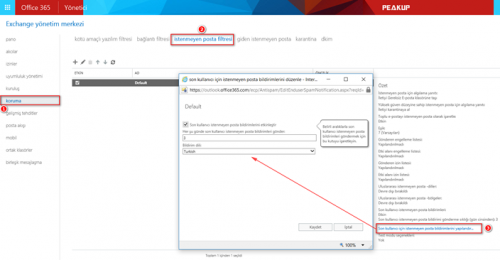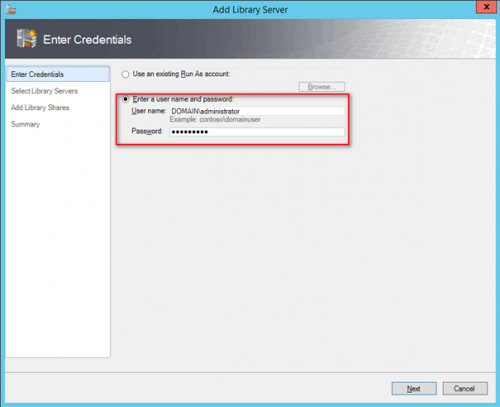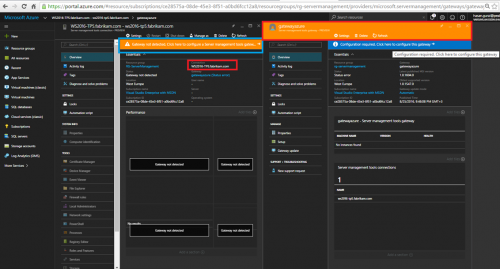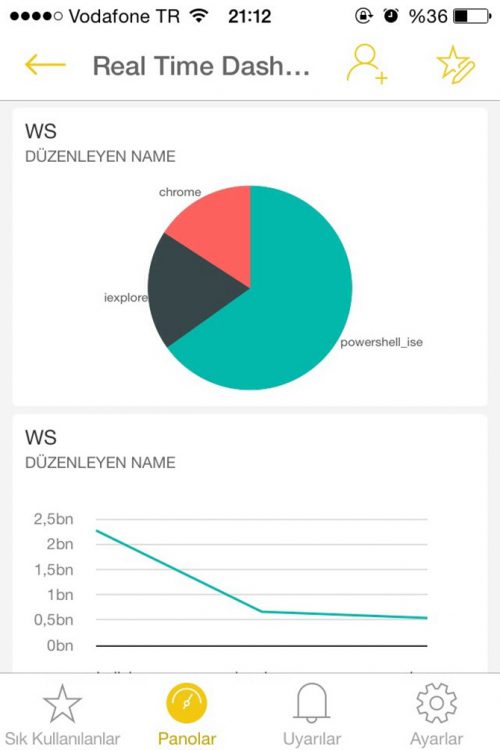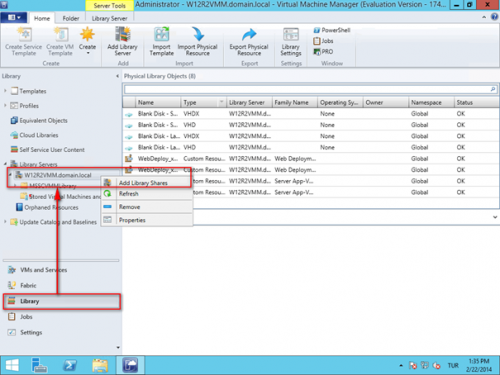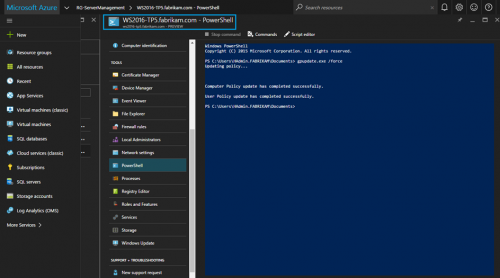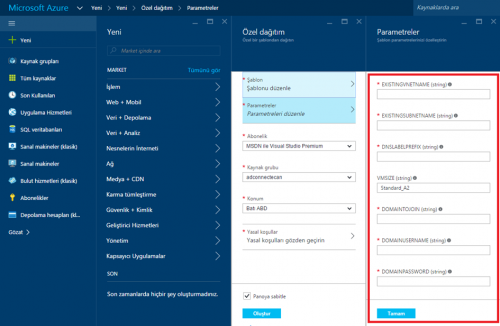Herkese Merhaba , Bugünkü makalemizde Office 365 üzerinde yer olan Exchange Online Protection hizmet ile gelen Quarantina ( Karantina ) serverı inceliyor ve ayarlarını gerçekleştiriyor olacağız.
Office 365 üzerindeki Exchange Online Protection hizmetinde default olarak gelen spam içerikli mailler Outlook ve Owa üzerinde gereksiz e-posta adlı bölüme düşmektedir.
Bazen firmalar veya IT yöneticileri gelen bu gereksiz maillerin Quarantina ( Karantina ) server da tutulmasını ve oradan kontrollü bir şekilde tercih edilen maillerin kullanıcılara iletilmesini istemektedir. Office 365 üzerinde gelen Quarantina özelliği ile bu ayarları gerçekleştirebilir ve böylece gereksiz e-postalarını kontrol altına alarak daha az bir gereksiz e-posta trafiğine sahip olabilirsiniz. Ayrıca karantina server üzerinde ilgili maillerde belirli kriterler eşiğinde arama yapabilir ve mailleri kullanıcılar için serbest bırakarak iletilmesini sağlayabilirsiniz.
Gelen gereksiz e-postaların karantina sunucusunda tutulması adına aşağıdaki adımları gerçekleştirmeniz gerekmektedir.
Exchange Yönetim MerkeziKorumaİstenmeyen posta filtresiDefaultDüzenle seçeneğine basıyoruz.
5 numaralı bölümde istenmeyen e-postaların ne yapılacağı ile ilgili ayarlar bulunmaktadır. Bu kısımda default olarak daha öncede belirttiğimiz gibi gelen gereksiz e-postalar kullanıcılarda “Gereksiz E-posta” klasörüne düşmektedir.
Biz burada gereksiz e-postaların karantina sunucusuna düşmesini istediğimiz için aşağıdaki gibi ilgili 2 seçeneği “İletiyi karantinaya al” seçeneği ile değiştiriyoruz.
Ek olarak aşağıda gelen gereksiz e-postaların karantina sunucusunda kaç gün tutulacağını belirtebiliyoruz. Varsayılan olarak bu süre 15 gün olarak gelmektedir. 15.ci günün sonunda istenmeyen e-posta karantina sunucusundan otomatik olarak silinmektedir.
Tutulacak süre maksimum 15 gün olarak yapılandırılabilmektedir.
Son kullanıcılara gelen gereksiz e-postaların karantina sunucusu tarafından bilgilendirmesini istiyorsanız son kullanıcı ayarlarını aşağıdaki gibi gerçekleştirmeniz gerekmektedir.
Kullanıcıya kaç günde bir bilgilendirme yapılacağı ve bildirim dilini kendinize göre özelleştirebilirsiniz.
Yukarıdaki ayarları aktif ettikten sonra artık Exchange Online üzerindeki kullanıcılarınıza gelecek olan gereksiz e-postalar aşağıdaki karantina bölümünde gözükecektir.
Gelen gereksiz e-posta iletisini kullanıcıya iletme ;
Karantina sunucusu üzerinde bulunan bir maile çift tıkladıktan sonra açılan pencereden gelen gereksiz e-posta ile ilgili detayları görebilmekteyiz. Gelen iletiyi “Şuraya bırak” seçeneği ile kullanıcıya ulaştırabilirsiniz.
Karantina’dan maili kullanıcıya ilettiğinizde Microsoft tarafından kullanıcıya bir bilgilendirme maili atılmaktadır Kullanıcı gelen bilgilendirme mailinde isterse gereksiz e-postanın Gelen kutusuna iletilmesini sağlayabilir. Ayrıca sağ alt köşede bulunan “Rapor” adlı bölümden ilgili alan adının White List’e eklenmesini sağlayabilir.
Ek olarak Kurallar üzerinden de oluşturduğunuz spesifik kurallarda da istemediğiniz mailleri karantinaya gönderebilirsiniz.